数年前、コンパクトドライブが唯一の方法でしたソフトウェアをインストールするか、PCとの間でデータを転送します。 USBフラッシュドライブの発明は、コンパクトディスクとは異なり、再利用可能なメモリであり、必要に応じてデータを削除し、その場所にさらに書き込むことができるため、コンピューターユーザーにとって祝福となることが証明されました。現在、フラッシュドライブの容量は最大32 GBに達しているため、USBドライブから完全なオペレーティングシステムをインストールすることもできます。多くのISO操作ツールについて説明しました。そのうちの1つは、ISOイメージを定義してWindows 8の起動可能なDVDまたはUSBデバイスを作成するWindows 7 USB / DVDツールです。別のツール、WinSetupFromUSBを使用すると、セットアップファイルを含むフォルダーからマルチブートセットアップを作成できます。 WinUSBメーカー 組み合わせたさらに別のポータブルアプリケーションですこれらのアプリケーションは両方とも1つになります。セットアップフォルダまたはISOイメージを定義することにより、起動可能なISOイメージを作成してUSBドライブに書き込むことができます。外付けハードディスクドライブを含む最大1テラバイトのデバイスをサポートします。
インターフェイスは非常にシンプルで、 セットアップフォルダー 左側に ISOイメージ 右側のラジオボタン。へのボタン 閲覧、更新 起動可能にするUSBドライブを選択すると、中央に配置されます。 起動可能にする オプションは、インターフェースの右下隅にあります。

起動可能なUSBを作成するには、選択します セットアップフォルダー セットアップファイルがフォルダー内にある場合、または ISOイメージ セットアップがISO形式の場合。クリック セットアップフォルダーの参照 または ISOイメージを閲覧する 必要なファイルを選択します。 PCに複数のUSBドライブが挿入されている場合は、ドロップダウンメニューから起動可能にするドライブを選択します。リストにドライブがない場合は、ヒット リフレッシュ 一度。すべての設定が完了したら、クリックします 起動可能にする ファイルのコピー処理を開始します。
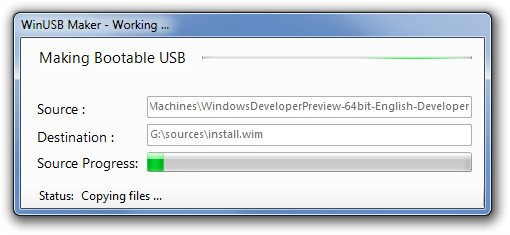
プロセスが完了すると、成功メッセージがポップアップ表示され、起動可能なUSBを使用する準備が整います。
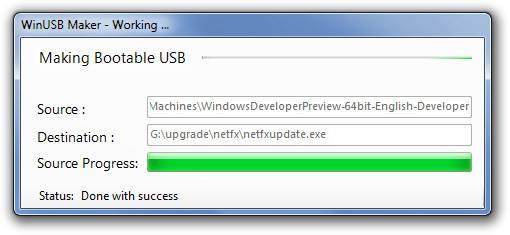
WinUSB Makerは、Windows Server 2008/2011ファミリ、Windows 7およびWindows 8用の起動可能なイメージを作成できます。
WinUSBメーカーをダウンロード













コメント